
Configurez votre Mac pour qu’il agrandisse du contenu à l’écran.
Vous pouvez utiliser votre Mac et une autre caméra connectée pour agrandir votre environnement, comme un tableau blanc ou un écran. Vous pouvez également utiliser la caméra intégrée à votre Mac pour vous agrandir vous ou votre environnement, par exemple lorsque vous vous maquillez ou mettez des lentilles de contact. Vous pouvez personnaliser les couleurs d’arrière-plan, les mises en page ainsi que les polices pour une meilleure visibilité. Vous pouvez également écouter du texte énoncé à voix haute au sein de votre environnement.
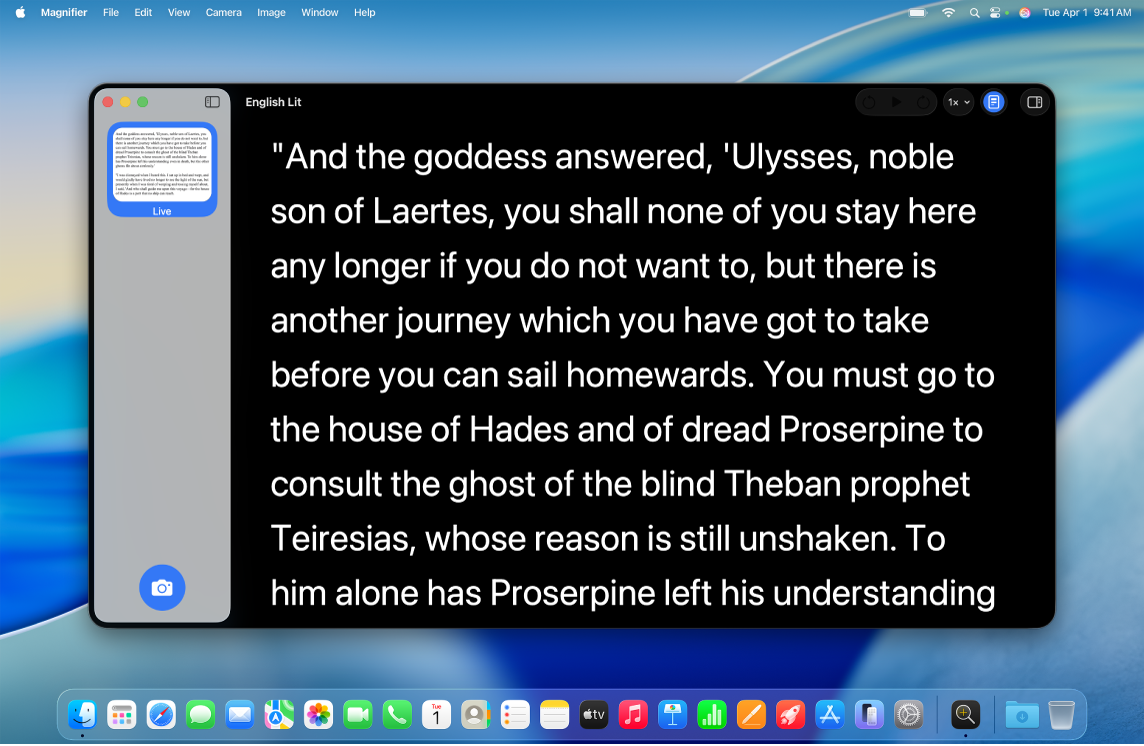
Remarque : la fonctionnalité d’énonciation de contenu dans Loupe n’est pas disponible dans tous les pays ou toutes les régions.
Agrandir son environnement et prendre des photos
Accédez à l’app Loupe
 sur votre Mac.
sur votre Mac.Effectuez l’une des actions suivantes :
Connectez une caméra USB ou un iPhone à votre Mac à l’aide d’un câble.
Connectez la caméra d’un iPhone à votre Mac à l’aide de Continuité.
Consultez la rubrique Utiliser son iPhone comme webcam pour le Mac pour en savoir plus.
Utilisez la caméra intégrée de votre ordinateur portable Mac.
Dans la barre des menus, cliquez sur Caméra, puis choisissez votre caméra.
Effectuez l’une des actions suivantes :
Capturer une image : Cliquez sur
 , sélectionnez l’image dans la barre latérale, puis cliquez sur
, sélectionnez l’image dans la barre latérale, puis cliquez sur  ou
ou  pour l’agrandir ou la réduire.
pour l’agrandir ou la réduire.Remarque : après avoir capturé une image, vous pouvez y accéder dans la barre latérale.
Agrandir ou réduire votre environnement : Cliquez sur
 ou
ou  pour agrandir ou réduire l’image du flux en direct de votre caméra.
pour agrandir ou réduire l’image du flux en direct de votre caméra.
Enregistrer, afficher et partager des images dans Loupe
Vous pouvez capturer des images dans Loupe, puis les partager, les enregistrer dans des documents sur votre Mac ou les consulter ultérieurement.
Accédez à l’app Loupe
 sur votre Mac.
sur votre Mac.Dans la barre des menus, choisissez Fichier, puis effectuez l’une des opérations suivantes :
Nouveau : Ouvrez une nouvelle fenêtre.
Pour découvrir comment capturer une image dans Loupe, consultez la rubrique Agrandir son environnement et prendre des photos.
Ouvrir : Ouvrez un élément (une image ou un document) précédemment créé.
Ouvrir un élément récent : Ouvrez un élément (une image ou un document) consulté récemment.
Fermer : Fermez la fenêtre actuelle.
Enregistrer : Enregistrez une image sur votre Mac.
Dupliquer : Dupliquez une image ou une fenêtre.
Renommer : Renommez un document.
Déplacer vers : Déplacez une image ou un document vers un nouvel emplacement sur votre Mac, tel que Bureau ou Téléchargements.
Revenir à : Annulez les modifications apportées à une image ou à un groupe d’images.
Partager : Partagez une image, un groupe d’images ou un document.
Simplifier la visualisation de son environnement
Accédez à l’app Loupe
 sur votre Mac.
sur votre Mac.Effectuez l’une des actions suivantes :
Connectez une caméra USB ou un iPhone à votre Mac à l’aide d’un câble.
Connectez la caméra d’un iPhone à votre Mac à l’aide de Continuité.
Consultez la rubrique Utiliser son iPhone comme webcam pour le Mac pour en savoir plus.
Utilisez la caméra intégrée de votre ordinateur portable Mac.
Dans la barre des menus, cliquez sur Caméra, puis choisissez votre caméra.
Effectuez l’une des actions suivantes :
Capturer une image : Cliquez sur
 , puis sélectionnez l’image dans la barre latérale.
, puis sélectionnez l’image dans la barre latérale.Afficher l’image du flux en direct de votre caméra : Cliquez sur la vue en direct dans la barre latérale.
Cliquez sur
 dans le coin supérieur droit.
dans le coin supérieur droit.Effectuez l’une des actions suivantes :
Redresser : Activez ou désactivez cette option pour redresser les photos prises en biais.
Contraste : Ajustez le contraste en faisant glisser le curseur vers la gauche ou la droite.
Luminosité : Réglez la luminosité en faisant glisser le curseur vers la gauche ou la droite.
Filtres : Choisissez un filtre.
Astuce : cliquez sur « Enregistrer comme réglages par défaut » si vous souhaitez que ces réglages s’affichent la prochaine fois que vous consultez une image ou votre environnement.
Faciliter la lecture du texte au sein de son environnement
Accédez à l’app Loupe
 sur votre Mac.
sur votre Mac.Effectuez l’une des actions suivantes :
Connectez une caméra USB ou un iPhone à votre Mac à l’aide d’un câble.
Connectez la caméra d’un iPhone à votre Mac à l’aide de Continuité.
Consultez la rubrique Utiliser son iPhone comme webcam pour le Mac pour en savoir plus.
Utilisez la caméra intégrée de votre ordinateur portable Mac.
Dans la barre des menus, cliquez sur Caméra, puis choisissez une caméra.
Effectuez l’une des actions suivantes :
Capturer une image : Cliquez sur
 , puis sélectionnez l’image dans la barre latérale.
, puis sélectionnez l’image dans la barre latérale.Afficher l’image du flux en direct de votre caméra : Cliquez sur la vue en direct dans la barre latérale.
Cliquez sur
 , puis sur
, puis sur  dans le coin supérieur droit.
dans le coin supérieur droit.Effectuez l’une des actions suivantes :
Thème : Choisissez un thème de couleurs, tel que Clair ou Sombre.
Couleur : Choisissez une couleur pour du texte ou un arrière-plan.
Police : Choisissez une police, son rendu et sa taille.
Caractères à haute lisibilité : Activez « Caractères à haute lisibilité ».
Remarque : cette option n’est disponible que lorsque vous utilisez la police système.
Ligne : Choisissez
 ,
,  ou
ou  pour personnaliser l’espace entre les lignes.
pour personnaliser l’espace entre les lignes.Mot : Choisissez
 ,
,  ou
ou  pour personnaliser l’espace entre les mots.
pour personnaliser l’espace entre les mots.Caractère : Choisissez
 ,
,  ou
ou  pour personnaliser l’espace entre les caractères.
pour personnaliser l’espace entre les caractères.Largeur du contenu lisible : Choisissez
 ,
,  ou
ou  pour personnaliser la largeur du texte.
pour personnaliser la largeur du texte.Liens : Activez ou désactivez « Afficher les liens ». Lorsque vous activez « Afficher les liens », vous pouvez personnaliser la couleur.
Surlignage des éléments énoncés : Activez ou désactivez « Afficher le surlignage ». Lorsque vous activez « Afficher le surlignage », vous pouvez personnaliser le style ou la couleur de surlignage.
Rétablir les réglages par défaut : Cliquez sur « Rétablir les réglages par défaut » pour réinitialiser les réglages que vous avez sélectionnés.
Écouter le texte à proximité
Accédez à l’app Loupe
 sur votre Mac.
sur votre Mac.Effectuez l’une des actions suivantes :
Connectez une caméra USB ou un iPhone à votre Mac à l’aide d’un câble.
Connectez la caméra d’un iPhone à votre Mac à l’aide de Continuité.
Consultez la rubrique Utiliser son iPhone comme webcam pour le Mac pour en savoir plus.
Utilisez la caméra intégrée de votre ordinateur portable Mac.
Dans la barre des menus, cliquez sur Caméra, puis choisissez votre caméra.
Effectuez l’une des actions suivantes :
Capturer une image : Cliquez sur
 , puis sélectionnez l’image dans la barre latérale.
, puis sélectionnez l’image dans la barre latérale.Afficher l’image du flux en direct de votre caméra : Cliquez sur la vue du flux en direct dans la barre latérale.
Cliquez sur
 dans le coin supérieur droit.
dans le coin supérieur droit.Effectuez l’une des actions suivantes :
Écouter le texte : Cliquez sur
 .
.Mettre la lecture du texte en pause : Cliquez sur
 .
.Pour reculer ou avancer : Cliquez sur
 ou
ou  .
.Augmenter ou diminuer la vitesse de lecture : Cliquez sur
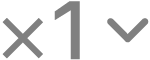 , puis sélectionnez une vitesse.
, puis sélectionnez une vitesse.